Посібник користувача Keynote для iPad
- Вітання
-
- Вступ до Keynote
- Вступ до зображень, діаграм й інших об’єктів
- Створення першої презентації
- Відкривання презентації
- Збереження та найменування презентації
- Пошук презентації
- Друк презентації
- Копіювання тексту та об’єктів поміж програмами
- Основні жести сенсорного екрана
- Використання Apple Pencil із Keynote
- Створення презентації за допомогою VoiceOver
-
- Презентація на iPad
- Показ на окремому дисплеї
- Презентація на iPad через інтернет
- Використання пульта дистанційного керування
- Відтворення слайдшоу з кількома доповідачами
- Самовідтворення та відтворення через взаємодію
- Додавання та перегляд приміток доповідача
- Репетиція на пристрої
- Відтворення записаної презентації
-
- Надсилання презентації
- Вступ до співпраці
- Запрошення до співпраці
- Співпраця над спільною презентацією
- Змінення параметрів спільної презентації
- Припинення спільного доступу до презентації
- Спільні папки і співпраця
- Використання Box для співпраці
- Створення анімованого зображення GIF
- Як опублікувати презентацію в блозі
- Авторські права
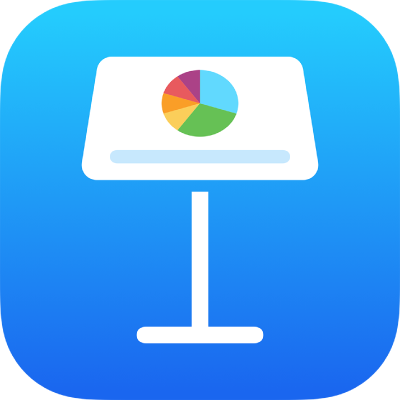
Використання AirDrop для передавання презентацій Keynote
За допомогою AirDrop можна бездротово надсилати презентації на iPhone, iPad і Mac, які під’єднано до однієї мережі Wi-Fi.
Увімкнення AirDrop
На комп’ютері Mac: Клацніть робочий стіл, щоб перейти до Finder, а потім виберіть Перейти > AirDrop у меню вгорі екрана. Відкриється вікно AirDrop. Якщо Bluetooth або Wi-Fi вимкнено, відобразиться кнопка для ввімкнення.
На iPhone або iPad. Відкрийте Центр керування. Торкніть «AirDrop», а тоді виберіть, чи отримувати елементи від будь-кого, чи тільки від осіб з програми «Контакти».
Виберіть презентацію, яку потрібно надіслати.
На комп’ютері Mac: Якщо презентація відкрита, виберіть меню Надіслати > Відправити копію (меню розташовано вгорі екрана), а потім виберіть AirDrop. Також можна клацнути на комп’ютері файл презентації, утримуючи Control, а тоді вибрати Надіслати > AirDrop.
На iPhone або iPad. Відкрийте презентацію, торкніть
 , а потім торкніть «Надіслати» й «AirDrop».
, а потім торкніть «Надіслати» й «AirDrop».
Виберіть отримувача
Щоб отримати додаткову інформацію про використання AirDrop, перегляньте цю статтю служби підтримки Apple.